디바이스 템플릿의 보기 섹션 살펴보기
보기를 사용하면 운영자가 디바이스를 모니터링하고 상호 작용할 수 있는 보기와 양식을 정의할 수 있습니다. 보기는 차트와 같은 시각화를 사용하여 원격 분석과 속성 값을 표시합니다. 기본 보기, 사용자 지정 보기, 양식을 만들 수 있습니다.
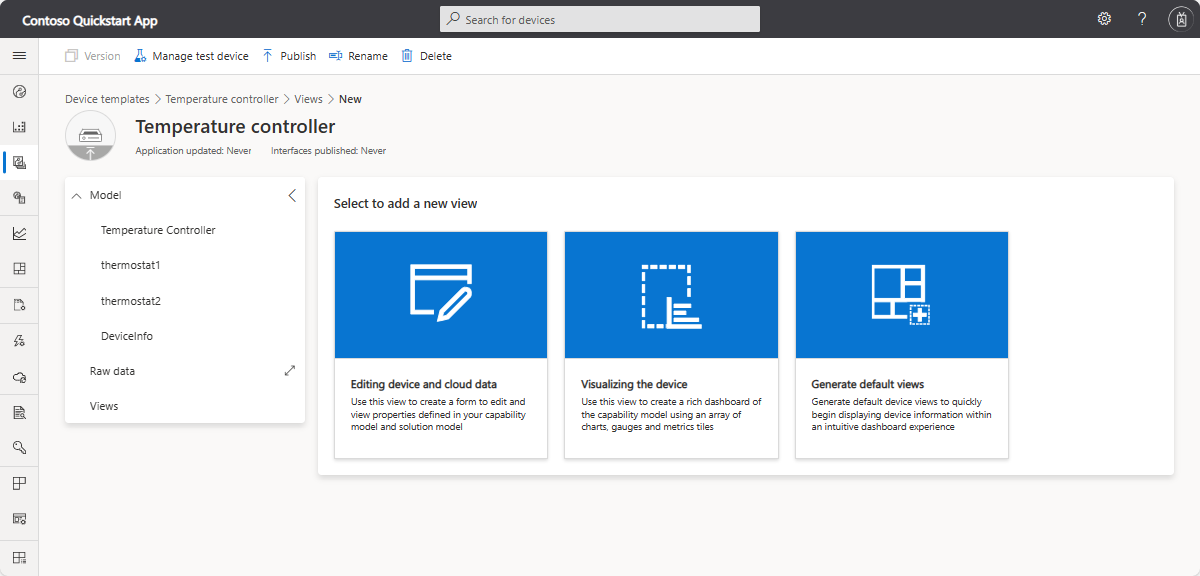
기본 보기
기본 보기를 생성하면 중요한 디바이스 정보를 빠르게 시각화할 수 있습니다. 세 개의 기본 보기는 다음과 같습니다.
- 명령: 운영자가 디바이스로 디스패치할 수 있는 디바이스 명령이 포함된 보기입니다.
- 개요: 디바이스 원격 분석이 포함된 보기로 차트 및 메트릭을 표시합니다.
- 정보: 디바이스 정보가 포함된 보기로 디바이스 속성을 표시합니다.
기본 보기 생성을 선택하면 해당 보기가 디바이스 템플릿의 보기 섹션 아래에 자동으로 추가됩니다.
사용자 지정 보기
운영자가 차트와 메트릭을 사용하여 디바이스를 시각화할 수 있도록 디바이스 템플릿에 사용자 지정 보기를 추가합니다. 고유의 사용자 지정 보기를 디바이스 템플릿에 추가할 수 있습니다.
디바이스 템플릿에 보기를 추가하려면 다음을 수행합니다.
- 디바이스 템플릿으로 이동하여 보기를 선택합니다.
- 디바이스 시각화를 선택합니다.
- 보기 이름에 보기의 이름을 입력합니다.
- 타일 추가에서 시각적 개체로 시작을 선택하고 타일의 시각적 개체 유형을 선택합니다. 그런 다음 타일 추가를 선택하거나 시각적 개체를 캔버스로 끌어다 놓습니다. 타일을 구성하려면 톱니 모양 아이콘을 선택합니다.
보기를 테스트하려면 미리 보기 디바이스 구성을 선택합니다. 해당 기능을 사용하면 보기가 게시된 후 운영자가 보는 그대로 해당 보기가 표시됩니다. 해당 옵션을 사용하여 보기에 올바른 데이터가 표시되는지 확인합니다. 다음 옵션 중에서 선택 합니다.
- 미리 보기 디바이스 없음
- 디바이스 템플릿에 대해 구성한 실제 테스트 디바이스
- 디바이스 ID를 사용하여 애플리케이션에 있는 기존 디바이스
양식
운영자가 속성을 보고 설정하여 디바이스를 관리할 수 있게 하는 양식을 디바이스 템플릿에 추가합니다. 운영자는 클라우드 속성과 쓰기 가능한 디바이스 속성만 편집할 수 있습니다. 디바이스 템플릿에는 여러 개의 양식이 있을 수 있습니다.
- 보기 노드를 선택하고 디바이스 및 클라우드 데이터 편집 타일을 선택하여 새 보기를 추가합니다.
- 양식 이름에서 양식의 이름을 입력합니다.
- 사용 가능한 속성 및 클라우드 속성 중에서 선택합니다. 그런 다음, 섹션 추가를 선택합니다.
- 저장을 선택하여 새 양식을 저장합니다.